Upgrade von Plesk für Linux mithilfe der Installations-Benutzeroberfläche
Wenn Sie ein Upgrade auf eine andere Plesk Version als die aktuellste stabile Version durchführen möchten, können Sie das Upgrade über die grafische Benutzeroberfläche abwickeln. Führen Sie die folgenden Schritte aus:
wget https://autoinstall.plesk.com/plesk-installerchmod +x plesk-installer./plesk-installer --web-interface
Damit wird das Installationsprogramm im Modus der grafischen Benutzeroberfläche gestartet. Um auf sie zuzugreifen, öffnen Sie Ihren Browser und gehen Sie zur folgenden Adresse:
https://<server hostname or IP address>:8447
Wenn Sie ein Upgrade auf die letzte Vorschau der kommenden Version durchführen möchten, führen Sie stattdessen den folgenden Befehl aus:
./plesk-installer --web-interface --tier testing
Wenn Sie das Upgrade lieber über die Befehlszeile durchführen möchten, finden Sie weitere Details unter Upgrade von Plesk für Linux mithilfe der Installationskonsole.
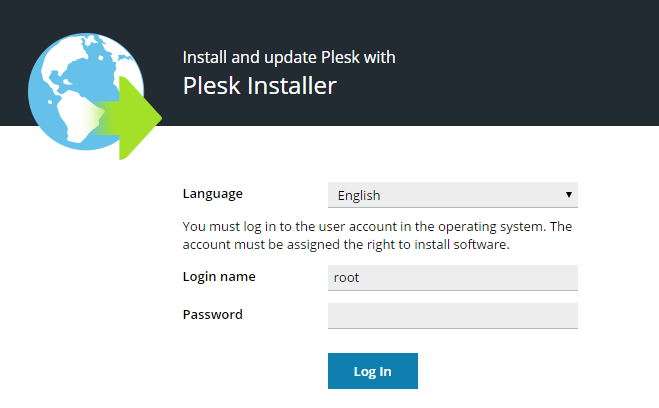
Wählen Sie die gewünschte Sprache für die Oberfläche aus und melden Sie sich mit Ihren Anmeldeinformationen des „root“-Benutzers an.
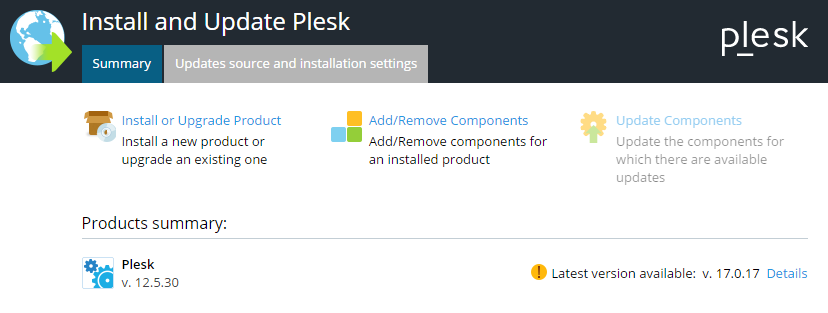
Unter „Produktzusammenfassung“ sehen Sie die derzeit installierte Plesk Version sowie (falls vorhanden) die aktuellste verfügbare Version. Klicken Sie zum Fortfahren auf Produkt installieren oder Upgrade durchführen.
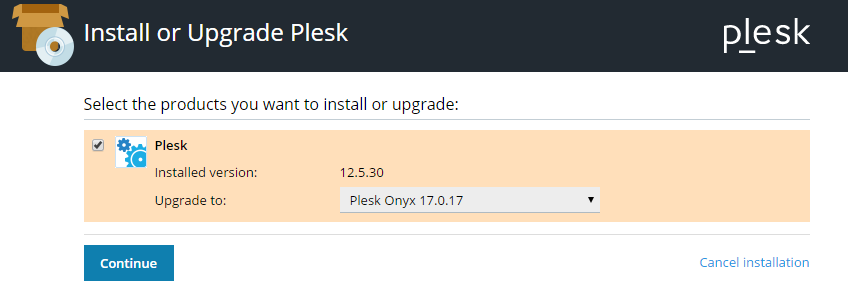
Wählen Sie im Menü die gewünschte Plesk Version aus und klicken Sie auf Fortfahren, um mit dem Upgrade zu beginnen.